第一步:打开word2007,任意输入一行字;
word2007
第二步:鼠标选中文字,然后点击右键,...
有时在用word编辑文档时,需要将某一行字的间隙增加,该如何操作呢?
第一步:打开word2007,任意输入一行字;
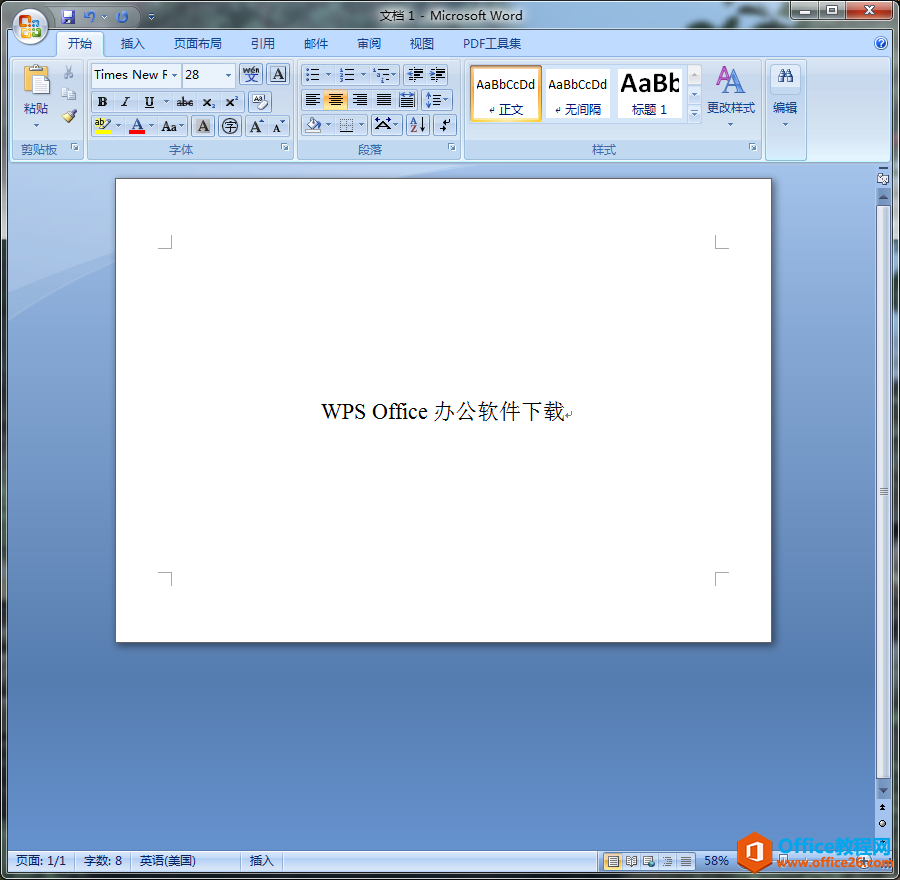
word2007
第二步:鼠标选中文字,然后点击右键,调出右键菜单,然后选择『字体(F)…』功能;
Word制作毕业论文封面实例教程
怎么简单地制作美观整齐的论文封面呢?今天,小编就给大家讲解一下。第一步:在word中插入校徽图片;插入校徽第二步:输入本科生毕业论文的标题;输入标题第三步:插入表格,并填

选择字体功能
第三步:弹出『字体』对话框后,选择『字符间距(A)』功能栏,将『间距(S):』设置为『加宽』项,『磅值(B):』设置为合适的数值,然后点击『确定』;
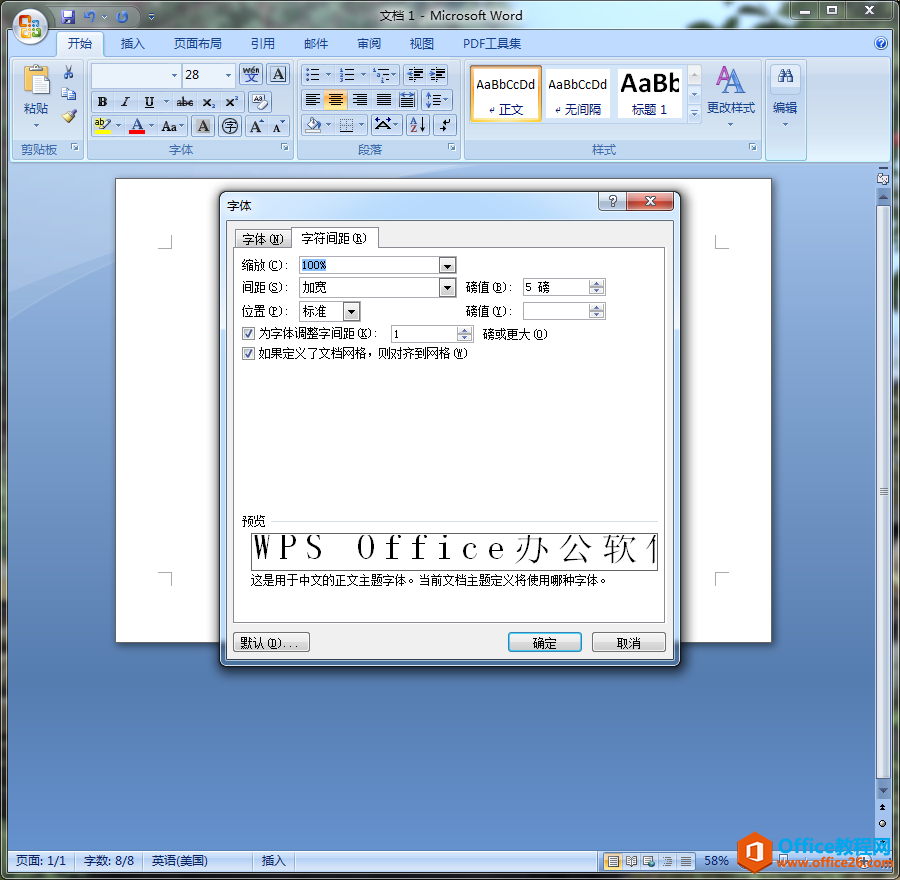
设置字体对话框
第四步:成功增加字体间隙。
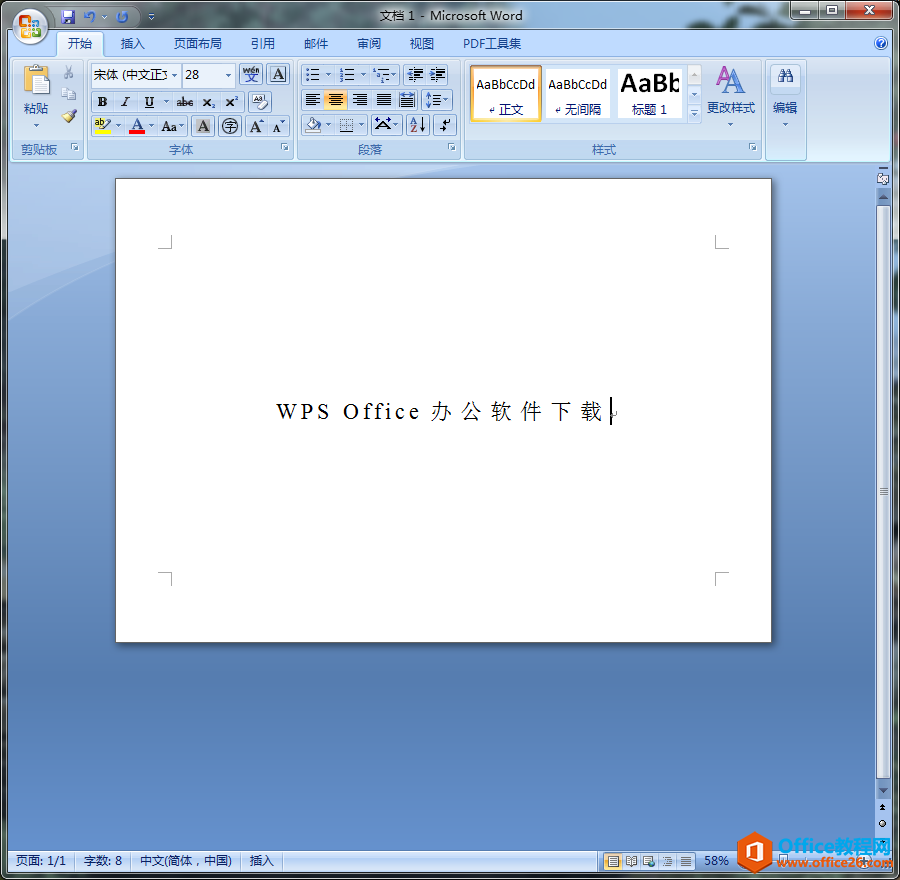
加宽字体间隙
Word如何增加字体间隙?的下载地址:
Word2007如何添加页码?
Word文档插入页码后,每一页都有一个编码,这样的话,不仅能快速知晓文档的总页数,同时,也可以快速知晓重要内容所在页码,那么,word2007如何添加页码?第一步:用office2007打开需要添加


